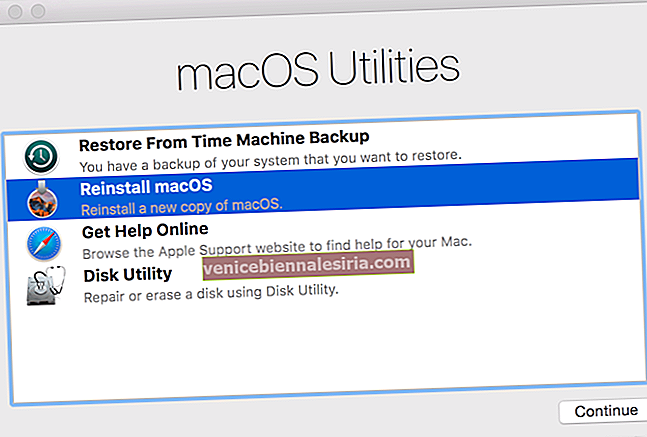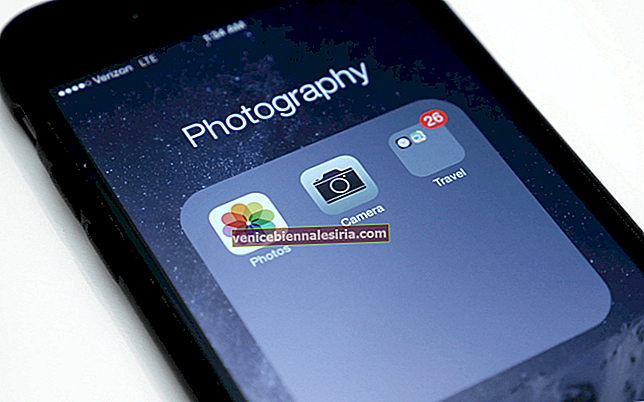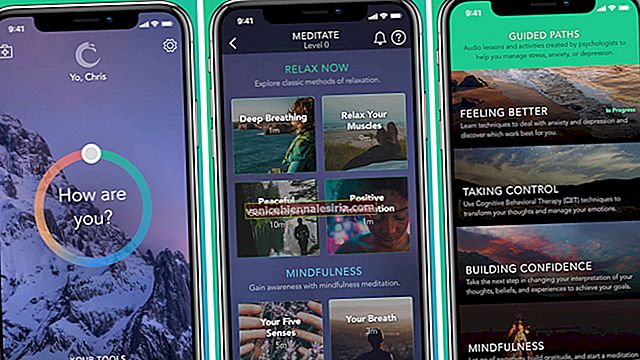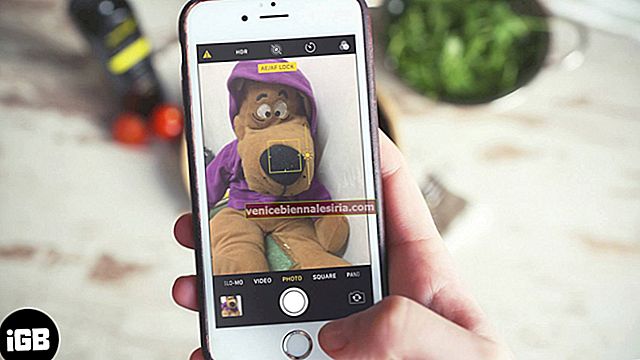Aplicațiile pentru iPhone îți organizează viața la maxim. Fie că este vorba de fitness, mâncare, muzică, serviciu sau altele, toate aplicațiile rămân la îndemână pe ecranul de pornire. Fără îndoială, ecranul de pornire poate conține numeroase aplicații, dar uneori pare foarte încurcat pe ecranul de pornire și puteți ajunge să căutați în aplicație.
Aici vin dosare pentru salvare. Acestea nu numai că pot salva spațiul de pe ecran, dar vă permit, de asemenea, să vă păstrați aplicațiile sortate în funcție de tip, culoare, nevoie sau orice altceva dictați.
Acum, cu o eroare ascunsă în iOS, puteți fi specific prin cuibărirea folderelor în dosare și nu numai pentru a economisi timp, ci și pentru spațiul de pe ecran.
Puteți alege dintre metodele menționate mai jos și puteți urma pașii pentru a vă crea propriile foldere imbricate. Acest proces este un pic frustrant, confuz și durează, deoarece trebuie să atingeți din nou și din nou dosarul părinte și, în ciuda acestui fapt, nu există nicio garanție de succes. Cu toate acestea, dacă doriți să păstrați ecranul de pornire al iPhone-ului în perfectă ordine, trebuie să continuați procesul.
Cum se creează dosare imbricate pe iPhone și iPad
Metoda 1.
Pasul 1 . Țineți apăsat aplicația sau folderul până când începe să se miște.
Pasul 2 . Țineți apăsat pe folderul pe care doriți să îl mutați în folderul principal.
Pasul 3 . Țineți dosarul și continuați să atingeți dosarul principal.
Pasul 4 . Când folderul se deschide , trageți folderul pe care îl țineați și fixați-l în folderul principal.

Pasul 5. Salvați modificările apăsând butonul de pornire.
Există o metodă alternativă puțin ușoară pentru a adăuga foldere la alte foldere de pe iPhone / iPad care rulează iOS
Metoda 2
Pasul 1. Accesați Setări → Selectați General .

Pasul 2. Apăsați Accesibilitate → Comutare pe Reducerea Motion pentru a reduce efectul de paralaxă în timp ce introduceți aplicațiile și dosarele.

Pasul 3 . Țineți apăsat aplicația sau folderul până când începe mișcarea. Și adăugați folderul într-un doc.

Pasul 4 . Începeți să atingeți în docul unde se află folderul. Acest lucru vă va permite să intrați și să ieșiți din dosar, în mod repetat.
Pasul 5 . În timp ce vă deplasați în și din dosare, atingeți și țineți apăsat un alt folder pe ecranul de pornire.

Pasul 6 . Acum mutați folderul reținut, pe cel pe care îl atingeți în mod constant.
Pasul 7 . Pentru a salva , apăsați butonul Acasă.
După cum am menționat la început, va economisi mult spațiu pe ecran și este destul de ușor, dar în caz că doriți să inversați procesul. Pur și simplu trageți aplicația / folderul în afara folderului părinte.
Aceasta va restabili aspectul ecranului la fel ca înainte de cuibărirea folderelor, fără a afecta datele de pe dispozitivul dvs.
Deoarece este un proces greoi, îmi doresc ca Apple să aducă un mod interesant de a ne ușura viața.